系统下载推荐
当前位置:主页 > 系统教程 > 大师为您win10系统联想双面打印按钮显示灰色无法点击使用的方案
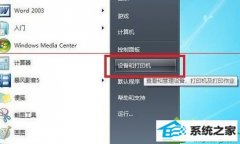
今天和大家分享一下win10系统联想双面打印按钮显示灰色无法点击使用问题的解决方法,在使用win10系统的过程中经常不知道如何去解决win10系统联想双面打印按钮显示灰色无法点击使用的问题,有什么好的办法去解决win10系统联想双面打印按钮显示灰色无法点击使用呢?小编教你只需要1、点击开始菜单,然后点击“设备和打印机”; 2、在打印机和传真中选择你使用的双面打印机,并右键点击在菜单中选择“打印机属性”; 就可以了;下面就是我给大家分享关于win10系统联想双面打印按钮显示灰色无法点击使用的详细步骤::
1、点击开始菜单,然后点击“设备和打印机”;
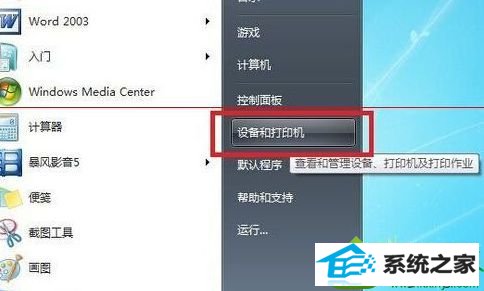
2、在打印机和传真中选择你使用的双面打印机,并右键点击在菜单中选择“打印机属性”;
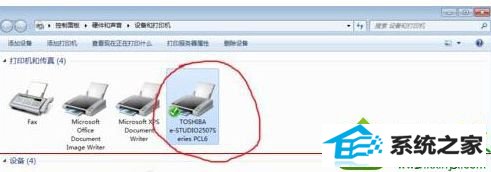
3、打开属性菜单后,会出现一个显示打印机属性的窗口,单击“配置”选项卡,勾选“选件”下的“自动双面单元”;

4、点击确定,打开你要打印的文档,就可以发现,选择双面打印了。

双面打印机不能双面打印的解决方法介绍到这里,不过在实际使用中还有很多别的型号,很多都可以在打印机属性中找到设置的方法。
系统下载推荐
系统教程推荐